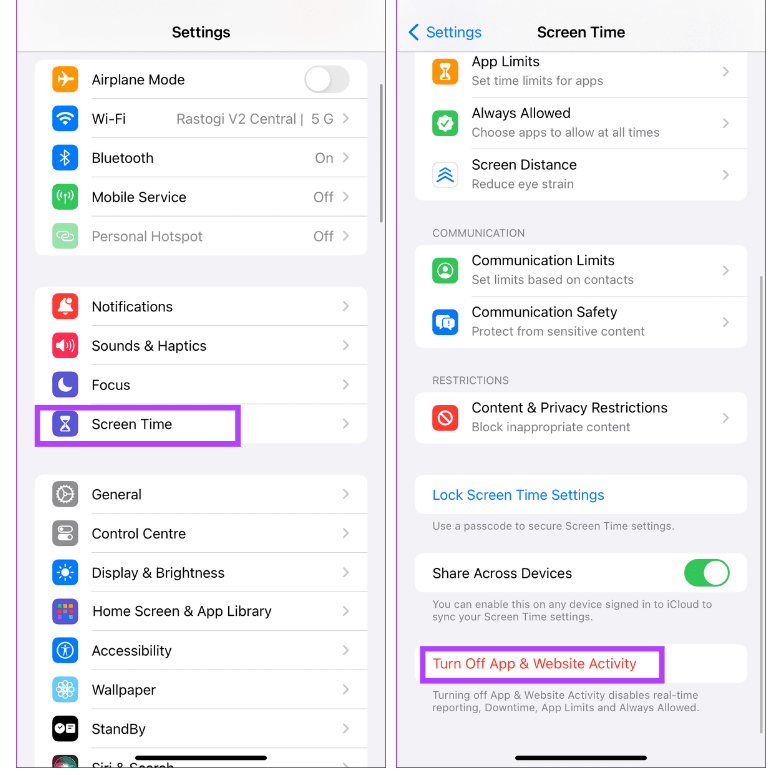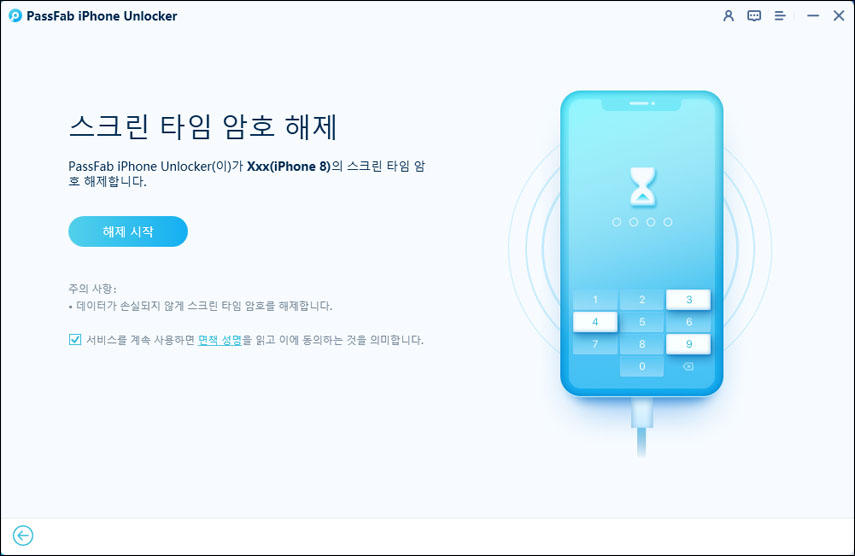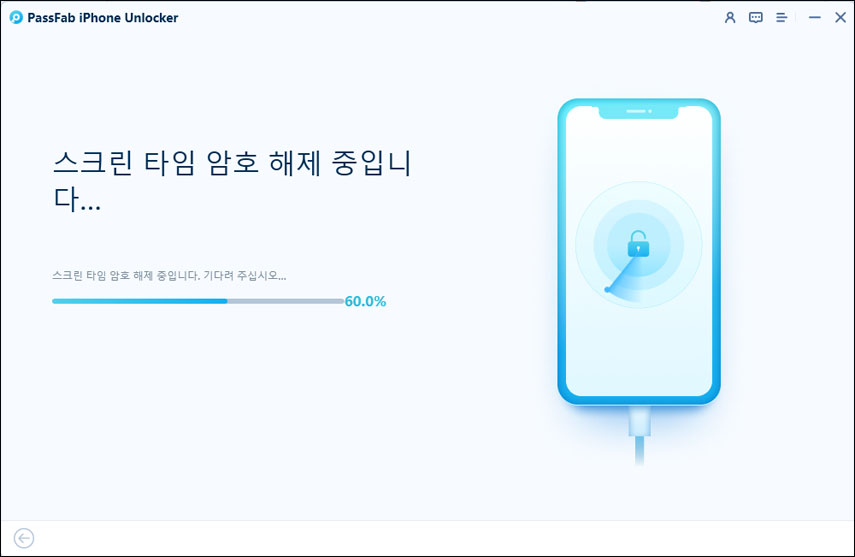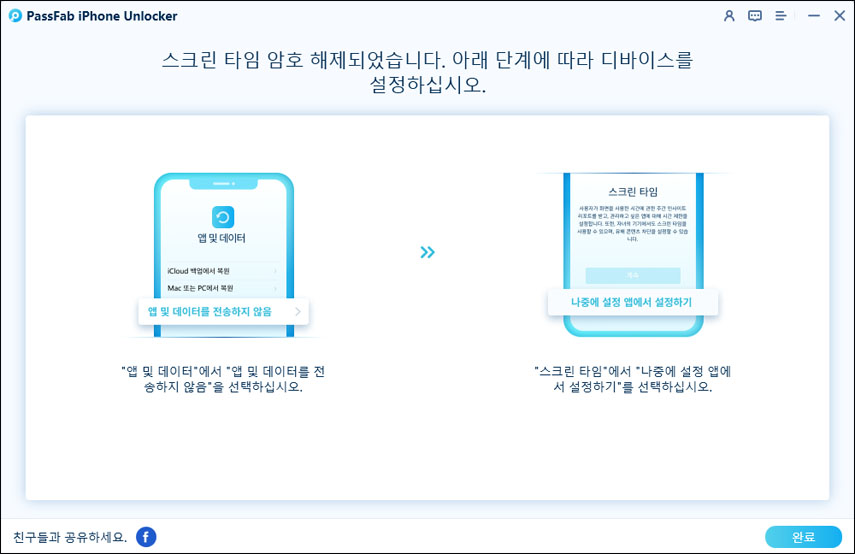iOS 18이 출시되면서 사용자들은 많은 새로운 기능을 즐기고 있지만, 몇 가지 문제도 발생하고 있습니다. 그중 하나는 기기 사용을 관리하는 데 도움을 주는 기능인 스크린 타임(Screen Time)입니다. 특히 부모들은 자녀의 화면 사용 시간을 조절하기 위해 스크린 타임에 의존하고 있습니다.
그런데 iOS 18 스크린 타임이 작동하지 않거나 충돌하는 경우는 어떻게 해야 할까요? 이 가이드는 iOS 18 스크린 타임 문제를 해결하기 위한 빠른 해결 방법을 제공합니다.
1부: iOS 18 스크린 타임이 작동하지 않을 수 있는 이유
iOS 18에서 스크린 타임이 제대로 작동하지 않는 일반적인 이유는 다음과 같습니다:
- 소프트웨어 버그: iOS 18에 스크린 타임의 기능을 방해하는 버그가 있을 수 있습니다.
- 동기화 문제: 가족 공유를 사용하거나 여러 기기를 사용하는 경우 동기화 문제로 인해 스크린 타임이 제대로 작동하지 않을 수 있습니다.
- 사용자 우회 방법: 기술에 능숙한 사용자, 특히 청소년은 스크린 타임 제한을 우회할 수 있는 방법을 찾을 수 있습니다.
- 앱 호환성: YouTube, Snapchat, Roblox와 같은 일부 앱은 스크린 타임 제한을 완전히 지원하지 않을 수 있습니다.
- 잘못된 설정: 스크린 타임 설정이 제대로 구성되었는지 확인하세요. 특히 앱 제한 및 사용 중지 시간 설정을 확인해야 합니다.
2부: iOS 18 스크린 타임 작동 문제를 해결하는 7가지 방법
iOS 18에서 스크린 타임에 문제가 발생하는 경우, 시도해볼 수 있는 여덟 가지 해결책은 다음과 같습니다:
1. iOS 18 기기 재시작하기
간단한 재시작으로 minor한 소프트웨어 문제를 해결할 수 있습니다. iPhone 또는 iPad를 껐다가 다시 켜서 스크린 타임이 제대로 작동하는지 확인해 보세요.
2. 최신 iOS 업데이트 확인하기
때때로, 스크린 타임과 같은 기능에 영향을 미치는 버그는 이후 업데이트에서 수정됩니다. 기기가 최신 iOS 18 버전을 실행하고 있는지 확인하세요.
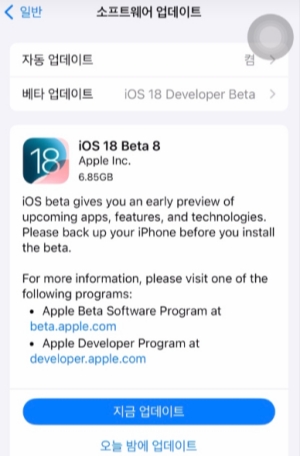
3. 스크린 타임 제한 다시 활성화하기
스크린 타임을 끄고 다시 켜면 기능이 초기화되고 문제를 일으키는 누적된 데이터가 지워질 수 있습니다.
스크린 타임 제한을 다시 활성화하는 단계:
설정 > 스크린 타임으로 이동하세요.
스크린 타임 끄기를 탭하세요.
끄고 나서 동일한 단계를 따라 다시 활성화하세요.

추가 읽기: 스크린 타임 비밀번호를 잊어버렸나요? 4가지 해결 방법!
4. 특정 앱에 제한 설정하기
스크린 타임을 다시 활성화해도 문제가 해결되지 않는 경우, 개별 앱에 제한을 설정할 수 있습니다.
특정 앱에 제한을 설정하는 단계는 다음과 같습니다:
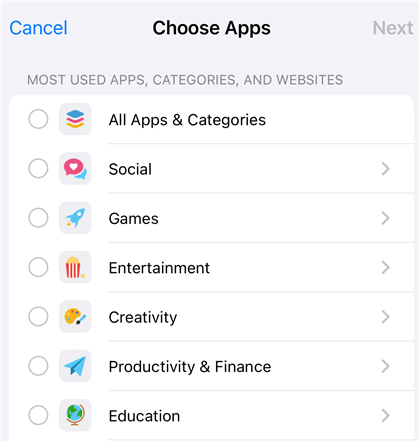
설정 > 스크린 타임을 엽니다.
앱 제한 > 제한 추가를 탭합니다.
제한할 앱 또는 카테고리를 선택한 다음, 시간 제한을 설정합니다.
5. PassFab iPhone Unlock을 사용하여 스크린 타임 비밀번호 제거하기
위의 해결책으로도 문제가 해결되지 않는 경우, PassFab iPhone Unlock을 사용하여 스크린 타임 비밀번호를 제거하는 것을 고려해 보세요.
특히 스크린 타임 비밀번호를 잊어버린 경우나 스크린 타임이 계속 malfunction하는 경우에 유용합니다. 이 방법은 스크린 타임 설정을 완전히 제거하여 기기가 원활하게 작동하도록 도와줍니다.
-
컴퓨터에서 PassFab iPhone Unlock를 다운로드하여 열고 iDevice를 USB로 연결합니다.
-
시작하려면 "스크린 타임 암호 해제"를 선택하고 "해제 시작"을 클릭하십시오.


-
그런 다음 제거 프로세스가 완료될 때까지 기다렸다가 화면의 지침에 따라 기기를 설정합니다. 그러면 성공적으로 스크린 타임을 뚫었습니다.


또한 읽어보세요: [2025 해결됨] 아이폰 스크린 타임 뚫는 법 9가지 총정리
6. iOS 18 기기 공장 초기화하기
마지막 수단으로, 기기의 모든 설정을 초기화할 수 있습니다. iPhone 설정에서 직접 iOS 18 기기를 초기화하거나, Apple ID와 비밀번호를 사용하여 컴퓨터에서 iTunes 또는 iCloud를 이용할 수 있습니다. 만약 비밀번호를 잊어버렸지만 공장 초기화를 원하신다면, PassFab iPhone Unlock가 도움을 드릴 수 있습니다.
참고: 이 과정은 데이터를 삭제하지 않지만 설정을 기본값으로 초기화합니다. 데이터를 안전하게 유지하고 싶다면, 먼저 PassFab iPhone Unlock의 스크린 타임 비밀번호 제거 기능을 사용해 보세요.
7. Apple 지원에 문의하기
모든 방법이 실패할 경우, Apple 지원에 연락하여 개인화된 도움을 받는 것이 신뢰할 수 있는 방법입니다.
결론
위의 방법들은 iOS 18 스크린 타임이 작동하지 않는 문제를 해결하는 데 도움이 될 것입니다. 보다 영구적인 해결책을 원하신다면, 데이터를 잃지 않고 스크린 타임 비밀번호를 제거할 수 있는 PassFab iPhone Unlock 도구를 사용하는 것을 고려해 보세요.